Nota
O acesso a esta página requer autorização. Podes tentar iniciar sessão ou mudar de diretório.
O acesso a esta página requer autorização. Podes tentar mudar de diretório.
Este artigo mostra como criar e trabalhar com variáveis para armazenar valores nos seus fluxos de cloud. Por exemplo, as variáveis podem ajudá-lo a monitorizar o número de vezes que um ciclo é executado. Para iterar sobre uma matriz ou verificar uma matriz por um item específico, pode utilizar uma variável para referenciar o item de matriz "aplicar a cada" do número de índice.
Pode criar variáveis para tipos de dados como número inteiro, flutuar, booleano, cadeia, matriz e objeto. Depois de criar uma variável, pode executar outras tarefas, por exemplo:
- Obter ou referenciar o valor da variável.
- Aumentar ou diminuir a variável por um valor constante, também conhecido como incremento e diminuição.
- Atribuir um valor diferente à variável.
- Inserir ou anexar o valor da variável como o último item numa cadeia ou matriz.
As variáveis existem e são globais apenas dentro do fluxo de cloud que as cria. Além disso, persistem em todas as iterações de ciclo dentro do fluxo.
Quando referencia uma variável, use o nome da variável como token, não o nome da ação, que é a forma habitual de referenciar as saídas de uma ação.
Aviso
Por predefinição, cada iteração nos ciclos "aplicar a cada" é executado em sequência. Pode executar as iterações de ciclo paralelamente para melhorar o desempenho. Se utilizar variáveis nos ciclos "aplicar a cada", tem de executar as iterações de ciclo em sequência se for importante que as variáveis de ciclo obtenham resultados previsíveis.
Pré-requisitos
Antes de poder adicionar ações para criar e trabalhar com variáveis, o seu fluxo deve começar com um acionador. Não é possível utilizar um dispositivo móvel para adicionar variáveis.
Para trabalhar com variáveis, precisa de:
- Acesso ao Power Automate.
- Um fluxo de cloud no qual pretende criar a variável.
Se é novo no Power Automate, obtenha mais informações em Descrição geral de fluxos de cloud e Explorar a home page do Power Automate.
Inicializar uma variável
Pode criar uma variável e declarar o seu tipo de dados e valor inicial, tudo dentro de uma ação no seu fluxo no estruturador. Só é possível declarar variáveis a nível global, não dentro de âmbitos, condições e ciclos.
O Power Automate permite-lhe usar o novo estruturador ou o estruturador clássico para configurar o seu fluxo de cloud. Os passos são semelhantes em ambos os estruturadores. Obtenha mais informações (com exemplos) em Identificar as diferenças entre o novo estruturador e o estruturador clássico.
Inicie sessão no Power Automate.
Crie ou abra um fluxo de cloud.
Para abrir um fluxo de cloud:
- No menu de navegação à esquerda, selecione Os meus fluxos e, em seguida, selecione um fluxo.
- Na barra de comando, selecione Editar.
Sob o passo onde pretende adicionar uma variável, siga um destes passos.
- Para adicionar uma ação abaixo do último passo, selecione o sinal de adição (+).
- Para adicionar uma ação entre passos, mova o ponteiro do dispositivo de entrada sobre a seta de ligação, para que apareça o sinal de adição (+). Selecione o sinal de adição (+) >Adicionar uma ação.
Na caixa de pesquisa, sob Adicionar uma ação, introduza inicializar variável como o filtro.
Na lista Ações, selecione Inicializar variável – Variável.
Forneça as informações que se seguem sobre a sua variável.
Property Obrigatório Valor Descrição Nome Sim < variable-name> O nome da variável a inicializar. Tipo Sim < variable-type> O tipo de dados da variável. Valor Não < start-value> O valor inicial da sua variável.
Dica: embora opcional, defina este valor como uma melhor prática para que saiba sempre o valor inicial da sua variável.Exemplo:
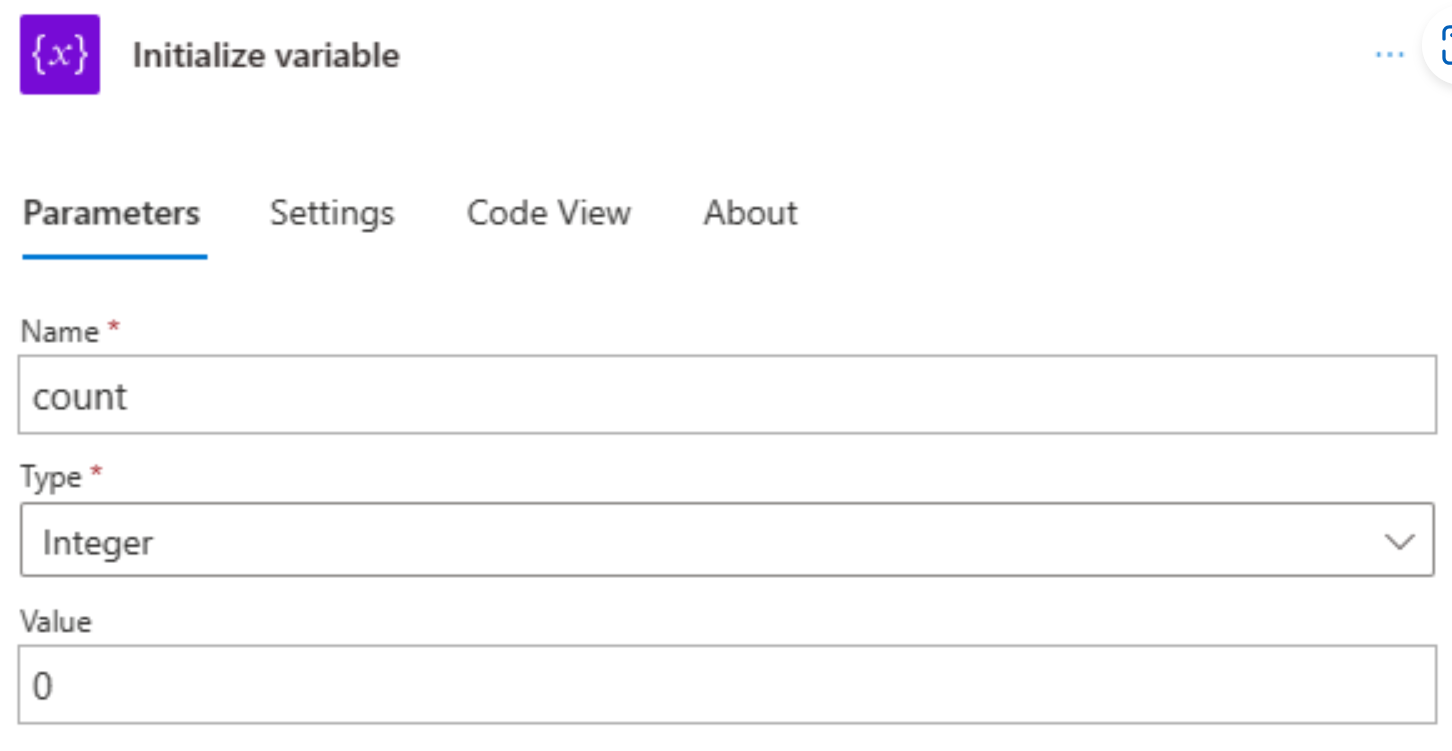
Adicione as outras ações que pretende. Quando tiver terminado, selecione Guardar.
Embora a ação Inicializar variável tenha uma secção variable estruturada como uma matriz, a ação só pode criar uma variável de cada vez. Cada nova variável requer uma ação Iniciar variável individual.
Exemplos de outros tipos de variáveis
Variável de cadeia
"name": "myStringVariable",
"type": "String",
"value": "lorem ipsum"
Variável booleana
"name": "myBooleanVariable",
"type": "Boolean",
"value": false
Matriz com números inteiros
"name": "myArrayVariable",
"type": "Array",
"value": [1, 2, 3]
Matriz com cadeias
"name": "myArrayVariable",
"type": "Array",
"value": ["red", "orange", "yellow"]
Obter o valor da variável
Para obter ou referenciar os conteúdos de uma variável, pode utilizar a função variables().
Por exemplo, esta expressão obtém os itens da variável de matriz utilizando a função variables(). A função string() obtém os conteúdos da variável em formato de cadeia: "1, 2, 3, red"
@{string(variables('myArrayVariable'))}
Incrementar variável
Para aumentar ou incrementar uma variável por um valor constante, adicione a ação Incrementar variável ao seu fluxo no estruturador.
O Power Automate permite-lhe usar o novo estruturador ou o estruturador clássico para configurar o seu fluxo de cloud. Os passos são semelhantes em ambos os estruturadores. Obtenha mais informações (com exemplos) em Identificar as diferenças entre o novo estruturador e o estruturador clássico.
A ação Incrementar variável funciona apenas com variáveis inteiras e flutuantes.
Inicie sessão no Power Automate.
Crie ou abra um fluxo de cloud.
Para abrir um fluxo de cloud:
- No menu de navegação à esquerda, selecione Os meus fluxos e, em seguida, selecione um fluxo.
- Na barra de comando, selecione Editar.
No estruturador, sob o passo em que pretende aumentar uma variável existente, selecione o sinal de adição (+).
Para adicionar uma ação entre passos, mova o ponteiro do dispositivo de entrada sobre a seta de ligação até que apareça o sinal de adição (+). Selecione o sinal de adição (+) >Adicionar uma ação.
Na caixa de pesquisa, introduza incrementar variável como filtro.
Na lista Ações, selecione Incrementar variável – Variável.
Forneça estas informações para incrementar a sua variável:
Propriedade Necessário Valor Descrição Nome Sim < variable-name> O nome para a variável a incrementar Valor Não < increment-value> O valor utilizado para incrementar a variável. O valor predefinido é um. Dica: embora opcional, defina este valor como uma melhor prática para que saiba sempre o valor específico para incrementar a sua variável.
Exemplo:
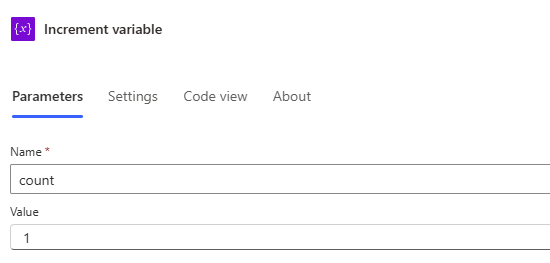
Quando tiver terminado, selecione Guardar na barra de comando do estruturador.
Exemplo: Criar contador de ciclos
As variáveis são comumente usadas para contar o número de vezes que um ciclo é executado. Este exemplo mostra como criar e usar variáveis para esta tarefa criando um ciclo que conta os anexos num e-mail no estruturador.
O Power Automate permite-lhe usar o novo estruturador ou o estruturador clássico para configurar o seu fluxo de cloud. Os passos são semelhantes em ambos os estruturadores. Obtenha mais informações (com exemplos) em Identificar as diferenças entre o novo estruturador e o estruturador clássico.
Crie um fluxo de cloud e adicione um acionador que verifica novos e-mails e quaisquer anexos.
Este exemplo utiliza o acionador do Office 365 Outlook para Quando recebe um novo e-mail (V3). Só pode configurar este acionador quando o e-mail tiver anexos. No entanto, pode utilizar qualquer conector que verifique novos e-mails com anexos, como o conector do Outlook.com.
No acionador, para verificar se há anexos e passar esses anexos para o seu fluxo, selecione Sim para estas propriedades:
- Incluir Anexos
- Apenas com Anexos
Adicione a ação Inicializar variável com os seguintes valores:
- Nome: Contagem
- Tipo: Número inteiro
- Valor: 0 (valor inicial)
Adicione um ciclo aplicar a cada para percorrer os anexos.
- Sob a ação Iniciar variável, selecione Novo passo.
- Na caixa de pesquisa, introduza aplicar a cada como o filtro de pesquisa e selecione Aplicar a cada.

No ciclo, selecione dentro da caixa Selecionar uma saída dos passos anteriores. Quando aparecer a lista de conteúdos dinâmicos, selecione Anexos.
A propriedade Anexos passa uma matriz, que tem todos os anexos de e-mail do e-mail para o seu ciclo.
No ciclo Aplicar a cada, selecione o sinal de adição (+) para Adicionar uma ação.
Na caixa de pesquisa, introduza incrementar variável como filtro.
Na lista de ações, selecione Incrementar variável.
Nota
A ação Incrementar variável tem de aparecer dentro do ciclo.
Na ação Incrementar variável, na lista Nome, selecione a variável Contagem.
Sob o ciclo, adicione qualquer ação que lhe envie o número de anexos. Na sua ação, inclua o valor da variável Contagem. Por exemplo, na seguinte captura de ecrã, Enviar um e-mail (V2) envia o número de anexos:
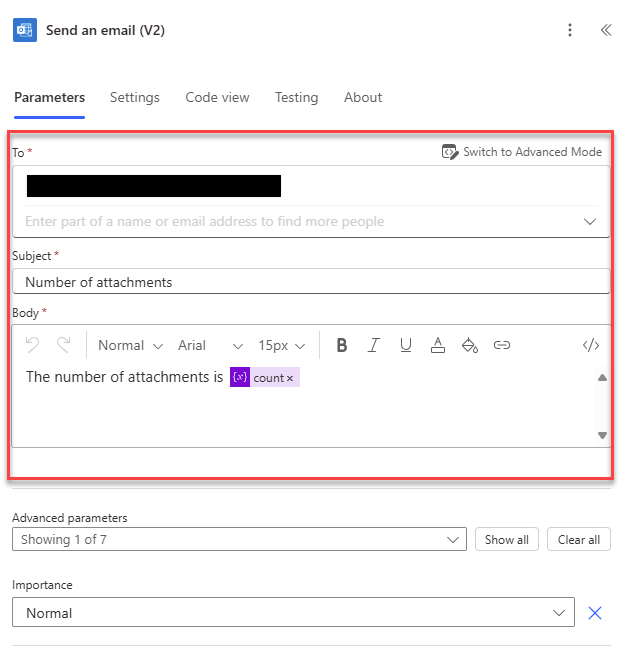
Na barra de comando do estruturador, selecione Guardar.
Diminuir variável
Para diminuir uma variável por um valor constante, siga os passos para aumentar uma variável, exceto que encontra e seleciona a ação Diminuir variável. Esta ação funciona apenas com variáveis de números inteiros e flutuantes.
Eis as propriedades para a ação Diminuir variável:
| Propriedade | Necessário | Valor | Descrição |
|---|---|---|---|
| Nome | Sim | < variable-name> | O nome para a variável a diminuir |
| Valor | Não | < increment-value> | O valor utilizado para diminuir a variável. O valor predefinido é um. Dica: embora opcional, defina este valor como uma melhor prática para que saiba sempre o valor específico para diminuir a sua variável. |
Definir variável
Para atribuir um valor diferente a uma variável existente, siga os passos para aumentar uma variável, exceto que:
Em vez disso, localiza e seleciona a ação Definir variável.
Forneça o nome e o valor da variável que pretende atribuir. Tanto o novo valor como a variável têm de ter o mesmo tipo de dados. O valor é necessário porque esta ação não tem um valor predefinido.
Eis as propriedades para a ação Definir variável:
| Propriedade | Necessário | Valor | Descrição |
|---|---|---|---|
| Nome | Sim | < variable-name> | O nome para a variável a alterar |
| Valor | Sim | < new-value> | O valor a que pretende atribuir a variável. Ambos têm de ter o mesmo tipo de dados. |
A menos que esteja a incrementar ou a diminuir variáveis, mudar variáveis dentro de ciclos pode criar resultados inesperados se executar ciclos em paralelo. Para estes casos, tente definir o seu ciclo para ser executado sequencialmente, que é a predefinição.
Anexar à variável
Para variáveis que armazenam cadeias ou matrizes, pode inserir ou anexar o valor de uma variável como o último item nessas cadeias ou matrizes. Pode seguir os passos para aumentar uma variável, exceto que segue estes passos:
Localize e selecione uma destas ações com base no facto de a sua variável ser uma cadeia ou uma matriz.
- Anexar a variável de cadeia
- Anexar a variável de matriz
Forneça o valor a anexar como o último item na cadeia ou matriz. Este valor é obrigatório.
Eis as propriedades para as ações Anexar a...:
| Propriedade | Necessário | Valor | Descrição |
|---|---|---|---|
| Nome | Sim | < variable-name> | O nome para a variável a alterar |
| Valor | Sim | < append-value> | O valor que quer anexar, que pode ter qualquer tipo |




